当我们填写报销明细,统计每种报销类目的数量时,可以利用下拉框控件设置报销类目,然后运用函数进行计数统计,此方法可以通用于大部分需要统计子表下拉框某选项数量的类似场景。本文我们将通过报销费用类别数量统计的实例,对使用IF函数+隐藏规则进行统计的方法做具体介绍。
PC端实现效果
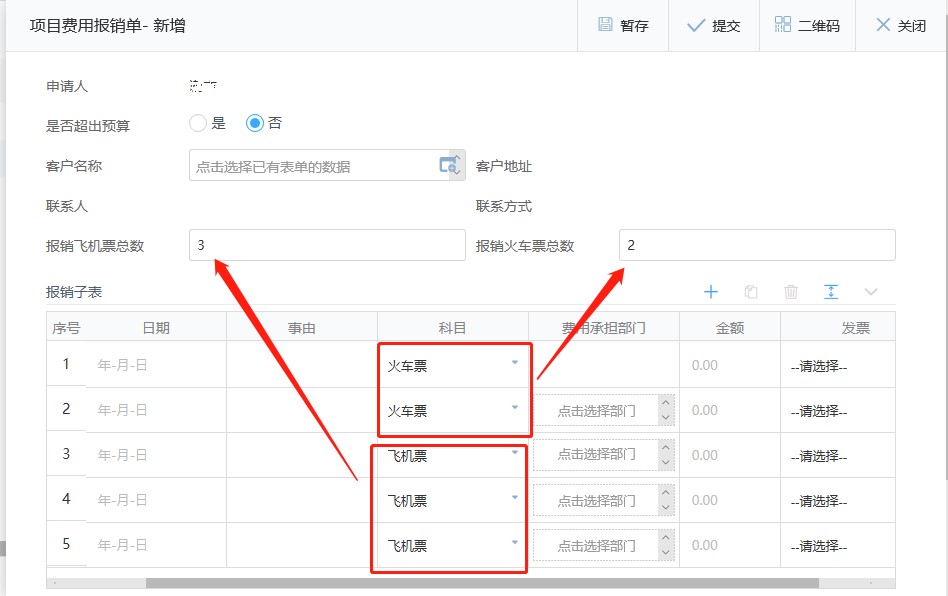
说明:子表中【科目】是下拉框控件,需要在主表自动统计报销科目的总数,以飞机票与火车票为例。
用到的函数
IF——时间函数条件判断
函数示例: IF(A,B,C)
函数说明: 如果满足条件A,则返回B,否则执行/返回C。
实现步骤
搭建【项目费用报销单】
【科目】为下拉框,选项设置六种类别,主表有各类别的统计数量值。本文以火车票与飞机票为例,在主表新建两个数字控件,为【报销飞机票总数】与【报销火车票总数】。
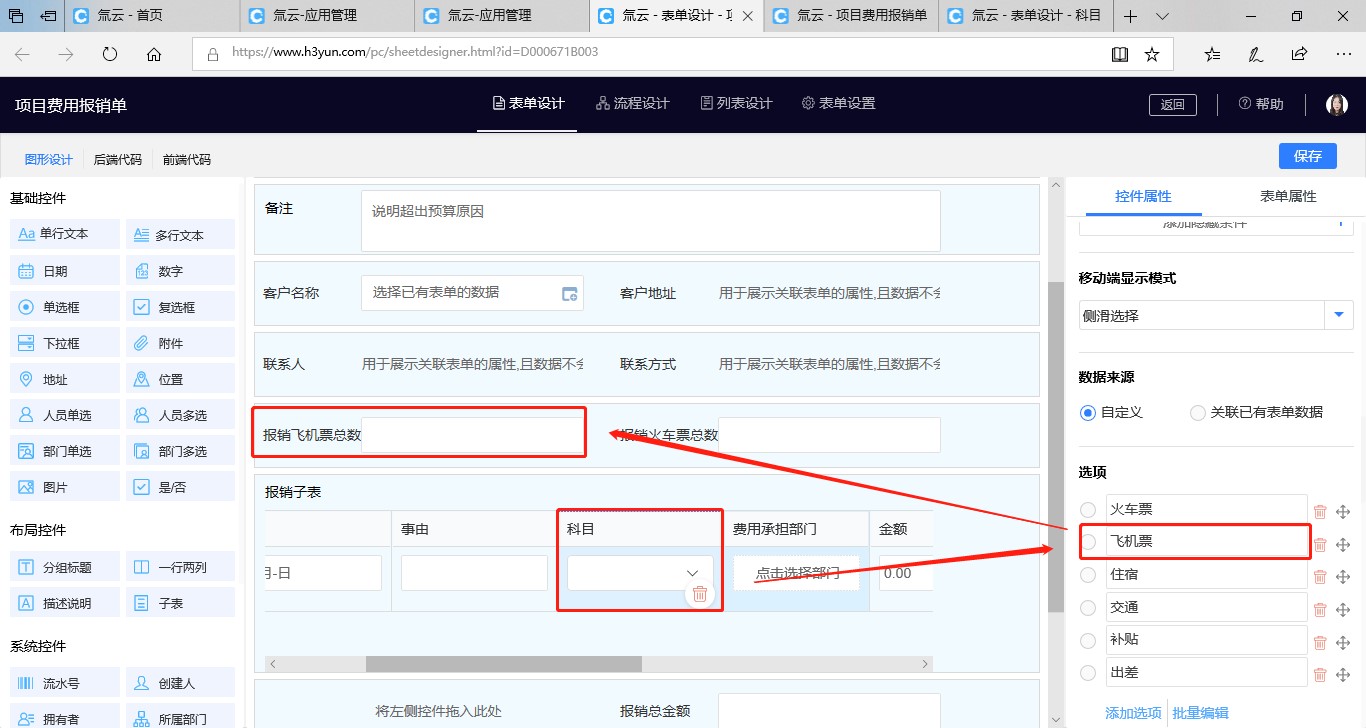
在子表中添加两个数字控件,统计飞机票与统计火车票
统计飞机票设置计算公式:IF(报销子表.科目=="飞机票",1,0),
统计火车票设置计算公式:IF(报销子表.科目=="火车票",1,0)。
Tips:可将子表统计飞机票、统计火车票控件设置为不可见(隐藏规则写TRUE进行隐藏)
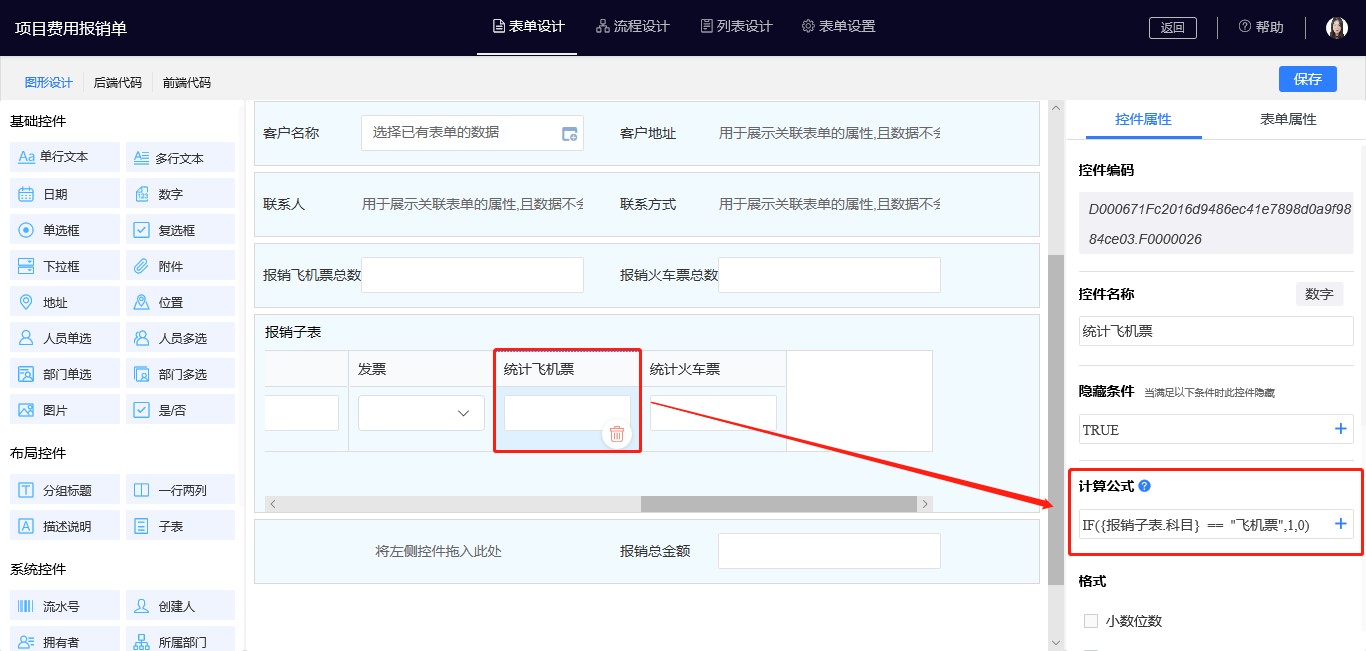
设置主表中【报销飞机票总数】与【报销火车票总数】的计算公式
报销飞机票总数设置计算公式:sum(报销子表.统计飞机票),
报销火车票总数设置计算公式:sum(报销子表.统计火车票)。
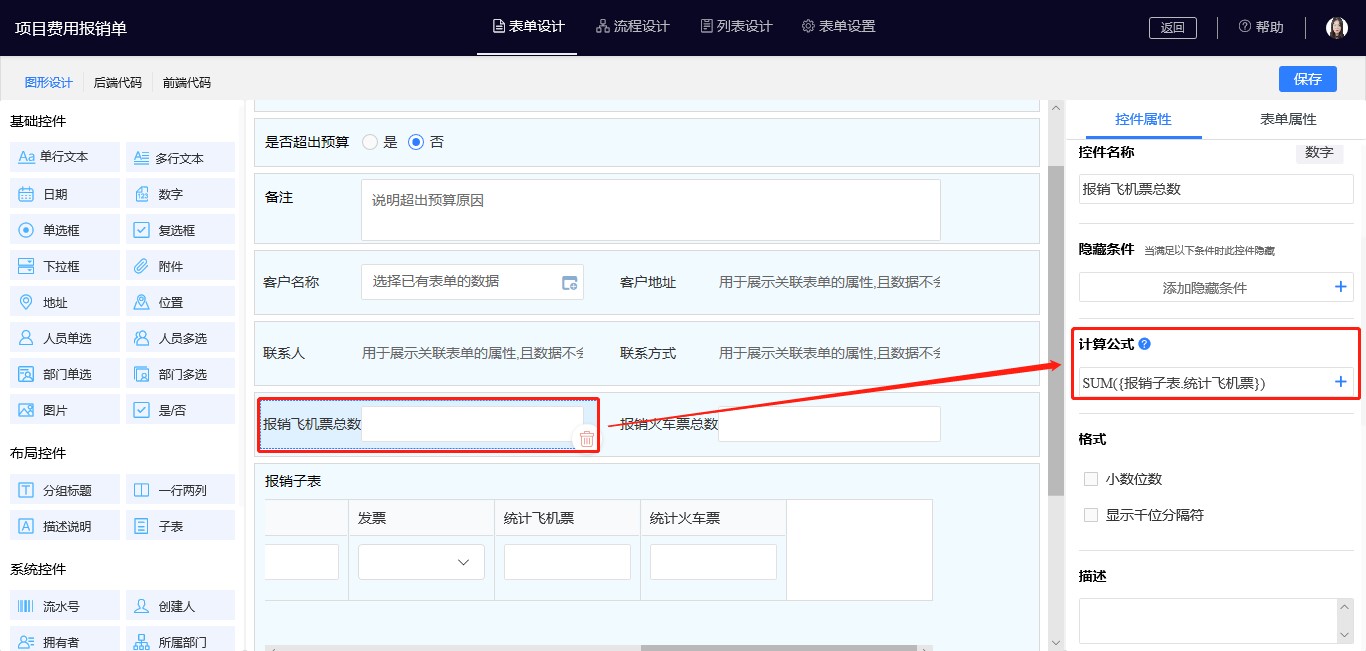
文章反馈
*请选择您遇到的问题类型?
*请描述问题详情
支持上传9张图片且单张大小不超过3M
